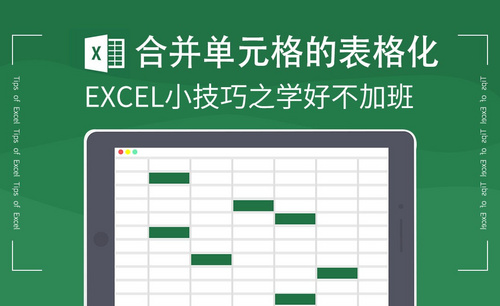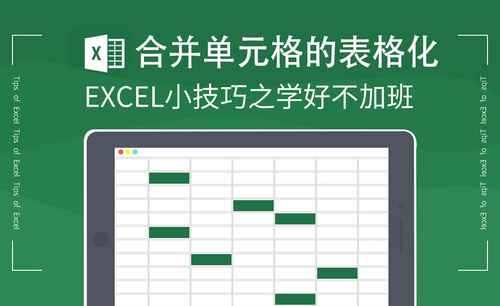excel合并居中后文字不见了怎么办?
发布时间:2021年01月15日 14:19
我们在使用excel做完表格之后,想使用合并居中的功能把几个单元格合并到一起,但是可能会遇到excel合并居中后文字不见了的情况,下面我就来分享给各位小伙伴们具体的操作步骤来解决这个问题,具体步骤在下方,小伙伴们认真的看一看!
1.首先,先打开电脑,打开一个excel文档,选中两个单元格,点击【合并后居中】,(如图红色箭头指向所示)。
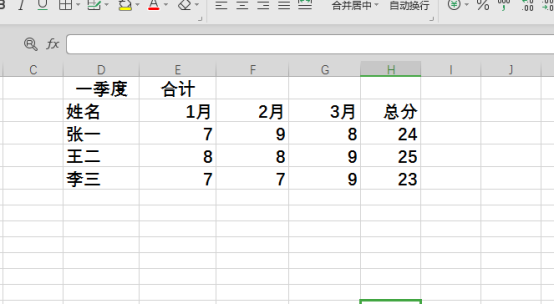
2.然后,点击右键,选择设置单元格,选择对齐,合并单元格。
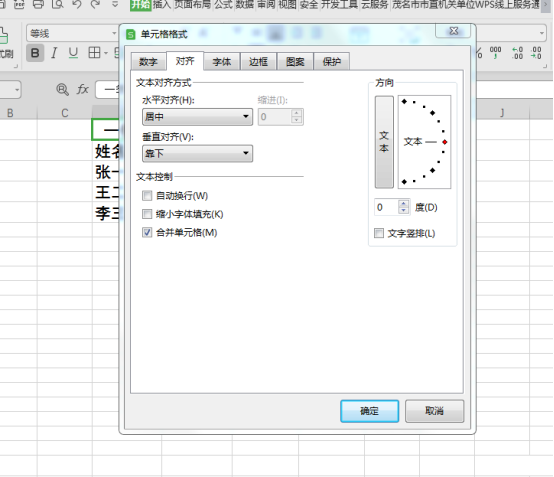
3.可以看到合并后的文字出现了不见了,(如图红色箭头指向所示)。
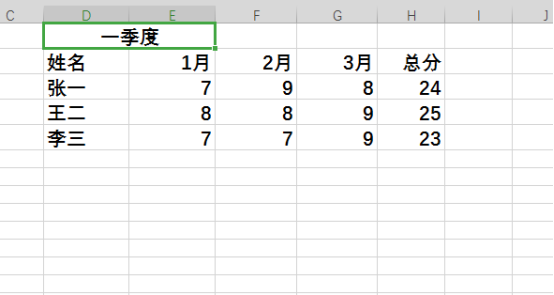
4.接下来,需要选中后面单元格中的文字,然后进行剪切,(如图红色箭头指向所示)。
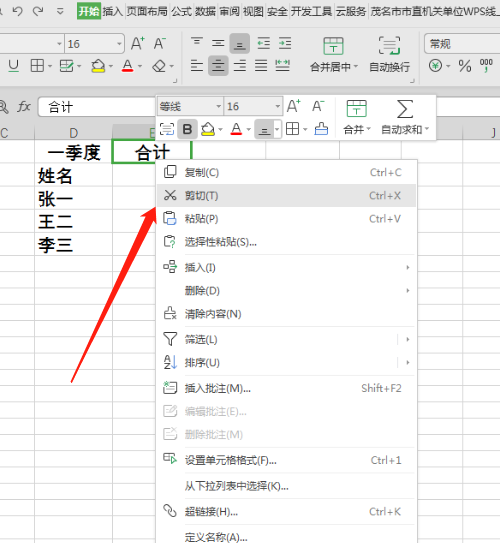
5.之后将后面的文字右击粘贴到前面的单元格中去,(如图红色箭头指向所示)。
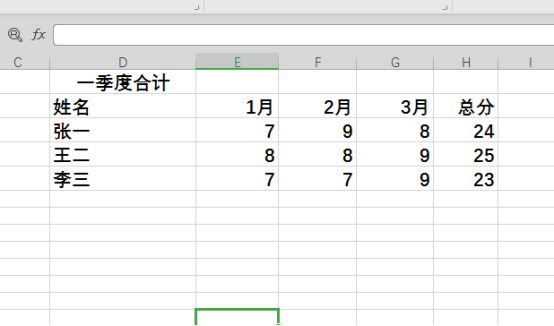
6.接下来,选中两个单元格,点击【合并后居中】,(如图红色箭头指向所示)。

7.最后,这样合并后文字就不会不见了。
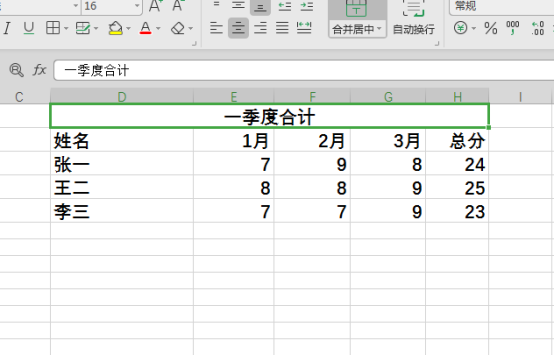
以上的7步操作步骤就是excel合并居中后文字不见了具体处理步骤,上边已经罗列的非常详细了,小伙伴们可以按部就班的去操作,就可以成功操作出来了。最后,希望以上的操作步骤对你有所帮助!
本篇文章使用以下硬件型号:联想小新Air15;系统版本:win10;软件版本:wps2019。